

By アデラD.ルイ, Last updated: April 27, 2021
あなたはあなたのiPhoneのような彼らのモバイルデバイスにたくさんのテレビ番組を保存するタイプの人ですか? の新しいモデルへの切り替えを計画しています アイフォン 端末? しかし、古いiPhoneにあるテレビ番組はどうですか? それらを新しいiPhoneデバイスに転送することはできますか? あなたができる方法を知りたい場合 テレビ番組をiPhoneからiPhoneに転送するそして、これはあなたのためです。
鑑賞 テレビ番組 iPhoneは、お気に入りの番組を更新するのに便利な方法であり、いつでもどこでも好きなときに視聴できます。 ただし、古いiPhoneデバイスを切り替えて、最新のデバイスを入手することにした場合はどうなりますか? または、iPhoneを使用している友達とテレビ番組を共有したい場合はどうでしょうか。
さて、あなたが私たちが上で述べたすべてのことをどのように行うことができるか知りたいのなら、この投稿を読み続けてください。 ここでは、汗をかくことなく、iPhoneからiPhoneにテレビ番組をすばやく簡単に転送する方法を紹介します。
パート1。iTunesを使用してiPhoneからiPhoneにテレビ番組を転送するパート2。FoneDog電話転送を使用してiPhoneからiPhoneにテレビ番組を転送する
テレビ番組をiPhoneからiPhoneに転送するXNUMXつの方法は、iTunesプログラムを使用することです。 ここで、最初に行う必要があるのは、古いiPhoneデバイスからiTunesにテレビ番組を同期することです。 そして、同じプログラムを使用して、それらを新しいiPhoneに転送することができます。 この方法を実行する方法の詳細を示すために、以下のクイックガイドを参照してください。
ステップ1:先に進み、コンピューターでiTunesプログラムを起動します。
ステップ2:次に、USBケーブルを使用して古いiPhoneデバイスをコンピューターに接続します。
ステップ3:次に、iTunesプログラムの右上から、iPhoneデバイスを確認できます。 そこから、先に進んでデバイスの名前をクリックします。
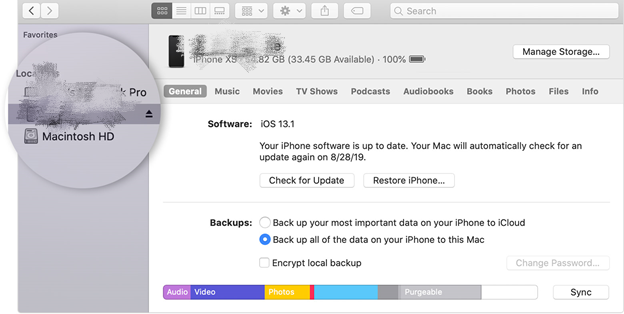
ステップ4:次に、iTunesの概要ページに移動します。 そして、そのページから、画面の上部からいくつかのタブを見ることができます。
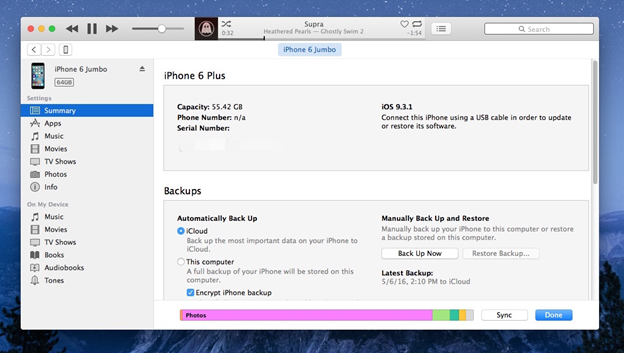
ステップ5:表示されているタブから、iPhoneで同期するメディアの種類を選択します。 だから、そこから先に進んでテレビ番組を選択してください。
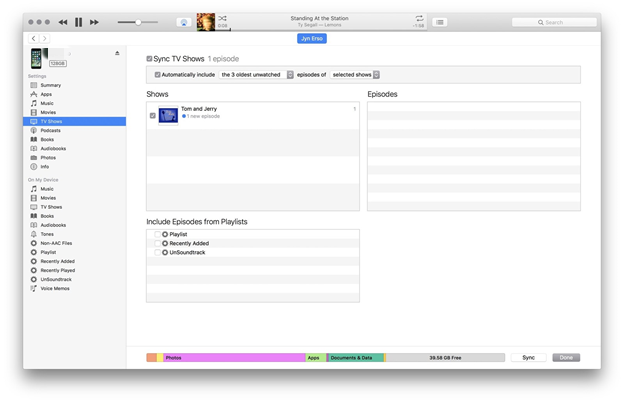
ステップ6:次に、テレビ番組を選択した後、画面の左下にある[適用]ボタンをクリックします。
![[適用]ボタンをクリックして、iPhoneからiPhoneにテレビ番組を転送します](https://www.fonedog.jp/images/phone-transfer/click-apple-button.png)
ステップ7:その後、iTunesプログラムでテレビ番組の同期を終了します。 完了したら、先に進んで古いiPhoneデバイスのプラグを抜きます。
古いiPhoneデバイスとiTunesの同期が完了し、テレビ番組も同期したら、先に進んで新しいiTunesに転送することができます。 このようにして、古いiPhoneから新しいiPhoneにテレビ番組を表示することができます。
iPhoneからiPhoneにテレビ番組を転送するもうXNUMXつの方法は、プロの電話転送を使用することです。 また、あるモバイルデバイスから別のモバイルデバイスにデータを転送する場合、最も推奨されるツールがXNUMXつあります。 そしてそれはFoneDog電話転送です。
FoneDog電話転送 古いiPhoneデバイスから新しいiPhoneデバイスに苦労せずに持っているテレビ番組を転送するための最良の方法です。 また、 iPhoneビデオをAndroid携帯に送信する。 これは、このツールが非常に使いやすく、数回クリックするだけで、古いiPhoneから新しいiPhoneへのテレビ番組の転送を完了することができるためです。 そして、FoneDog Phone Transferを使用してそれがどのように行われるかを示すために、これがあなたがする必要があることです。
ステップ1:両方のiPhoneをコンピューターに接続する
FoneDog Phone Transferのダウンロードとコンピューターへのインストールが完了したら、起動します。 次に、USBケーブルを使用して古いiPhoneと新しいiPhoneの両方をコンピュータに接続します。 次に、FoneDog PhoneTransferがデバイスを検出するのを待ちます。 プログラムのメインインターフェイスに電話名が表示されると、両方のデバイスが検出されたことがわかります。
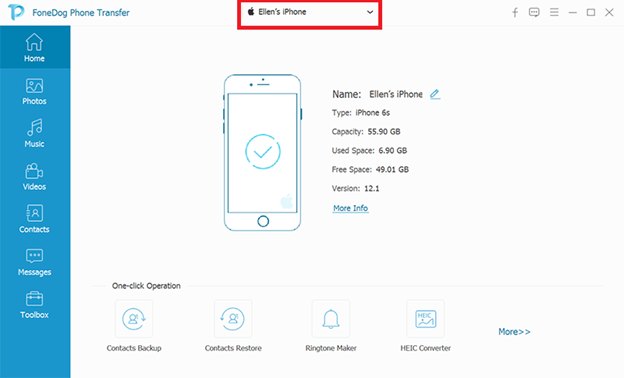
ステップ2:最初に古いiPhoneを選択する
両方のiPhoneデバイスを接続できたので、最初に作業するのは古いiPhoneです。 したがって、FoneDog Phone Transferのメイン画面から、先に進んで古いiPhoneデバイスを選択します。
ステップ3:[動画]カテゴリをクリックします
次に、プログラムのメインインターフェイスの左側に、FoneDog PhoneTransferが転送をサポートしているファイルタイプのリストが表示されます。 そこから、先に進んで[ビデオ]をクリックします。これは、テレビ番組が配置されている場所です。
ステップ4:転送したいテレビ番組を選択する
ビデオファイルタイプをクリックすると、古いiPhoneデバイスにあるすべてのビデオが画面の右側に表示されます。 そこから、あなたが今しなければならないのは、あなたがあなたの新しいiPhoneデバイスに転送したいすべてのテレビ番組を選ぶことです。 これを行うには、各テレビ番組の横にある小さなボックスをクリックして選択します。
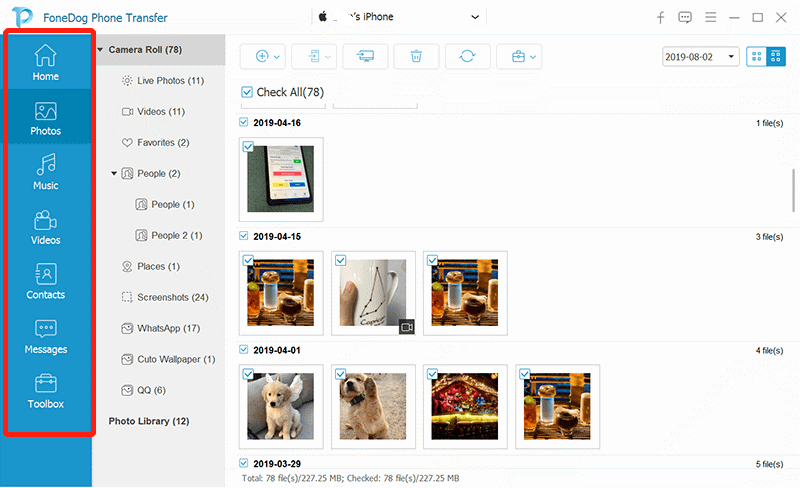
ステップ5:iPhoneからiPhoneにテレビ番組を転送する
転送するすべてのテレビ番組の選択が完了したら、先に進み、FoneDog PhoneTransferのメニューバーにある[ExporttoDevice]ボタンをクリックするだけです。 そして、そこから先に進んで、新しいiPhoneデバイスを選択します。これは、テレビ番組も転送したい場所だからです。 次に、古いiPhoneから新しいiPhoneにテレビ番組を転送するプロセスが開始され、プロセスが完了するのを待つだけです。
人々はまた読むiTunesなしでiPhoneからコンピュータに写真を転送する方法5年にPCからiPhoneにファイルを転送する2021つの方法
そして、それはFoneDog電話転送を使用する方法です。 また、テレビ番組をiPhoneからiPhoneに転送できるほか、連絡先、メッセージ、音楽、写真など、好きなデータを転送することもできます。 また、これらのデータをAndroidデバイス、Windowsコンピューター、Macに、またはその逆に転送することもできます。 こちらが参考になる記事です iPhoneの連絡先をAndroidフォンに転送する.
だからあなたはそれを持っています! 上記の方法で、iPhoneからiPhoneにテレビ番組を転送するのは実際には非常に簡単です。 ただし、作業をもっと簡単にしたい場合は、FoneDog PhoneTransferを使用することを強くお勧めします。 このツールは、簡単、安全、そして効果的にすべてのトリックを実行します。
コメント
コメント
人気記事
/
面白いDULL
/
SIMPLE難しい
ありがとうございました! ここにあなたの選択があります:
Excellent
評価: 4.7 / 5 (に基づく 61 評価数)